五一长假回来打开电脑发现自己的vscode不能成功运行项目,npm run dev之后没有任何反应,于是我想着使用cmd打开试试,结果cmd打开后画面只有一个横着的光标再闪,停几秒后就自动关闭了,看其他的博主写的解决方法一一试过了都没解决。要么就是文件夹下没有说的那个文件(auto run),要么就是环境变量也是没问题,还有其他的一些方法都没解决,没办法重装系统(win10)重装系统之后cmd就可以正常打开,项目也能运行,但是node的版本太高,与npm的版本不符合,运行会报错。报错如下图:
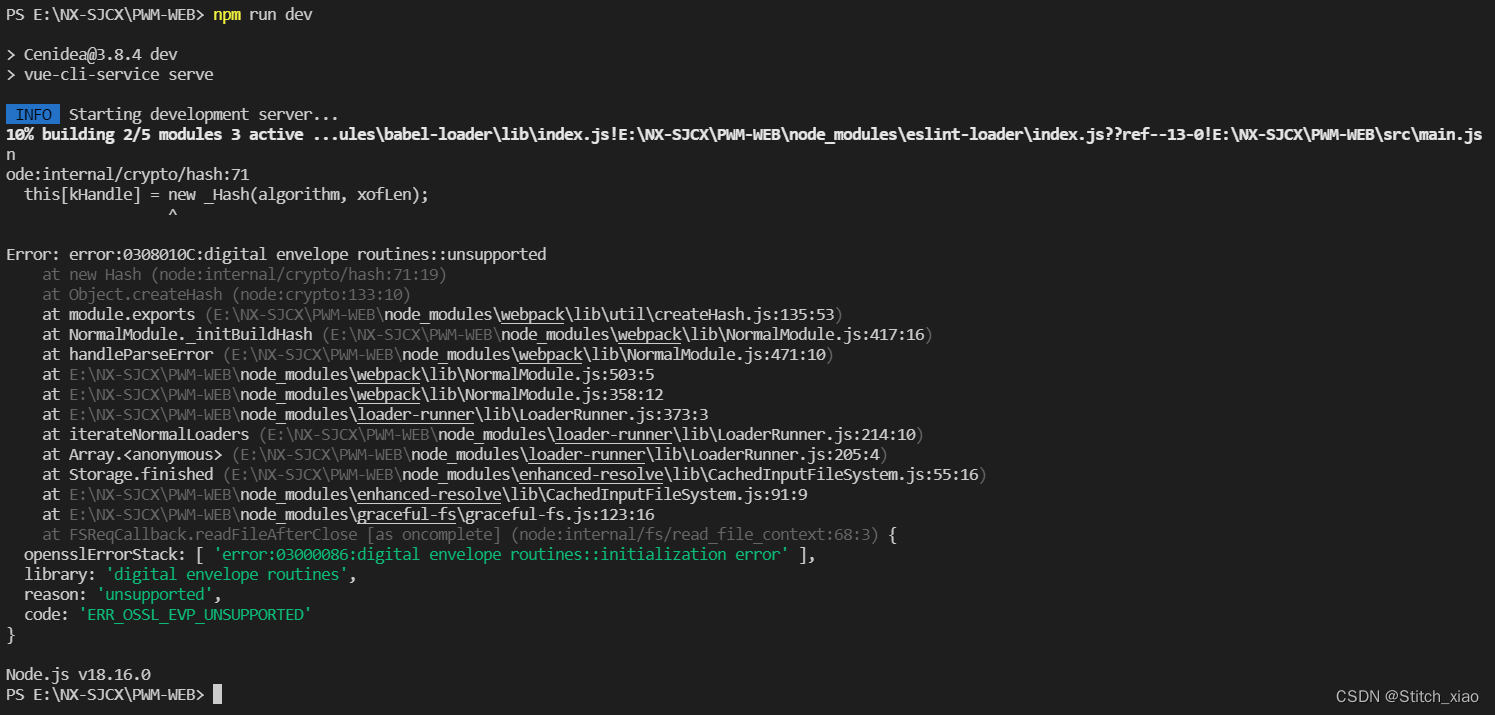
目前我的node版本是v18.16.0,,npm的版本是9.5.1(查看npm的版本:打开cmd,输入npm -v)
1.查询npm对应的node.js的版本,文档地址:以往的版本 | Node.js
2.确定好node.js版本后,下载nvm:
- nvm-setup.zip:这是一个安装包,下载之后点击安装,无需配置就可以使用。
3.安装nvm:
①双击nvm-setup.exe,在弹出的界面中选择同意协议,然后next
②来到设置nvm的安装目录界面,更改安装路径,然后next

③选择安装node的路径后,点击next

④点击install,选择是
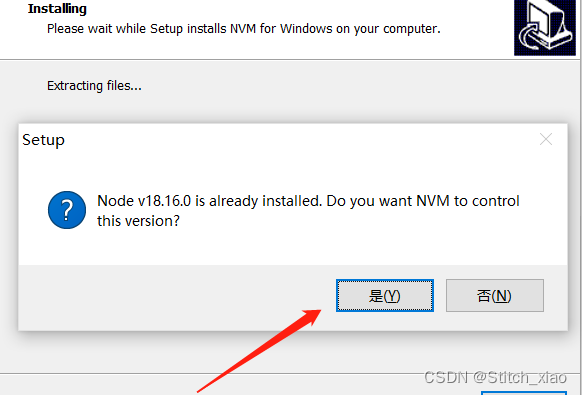
到这里nvm就安装好了,系统会在环境变量中帮我们配置好nvm的路径(意味着在电脑中的任何目录下都可以使用nvm命令)
在任意目录的空白处,按住shift,右键单击选择“在此处打开 Powershell 窗口(S)”,在弹出的命令窗口中输入相关命令,查看nvm版本号、nodejs版列表、nvm命令说明等:如下图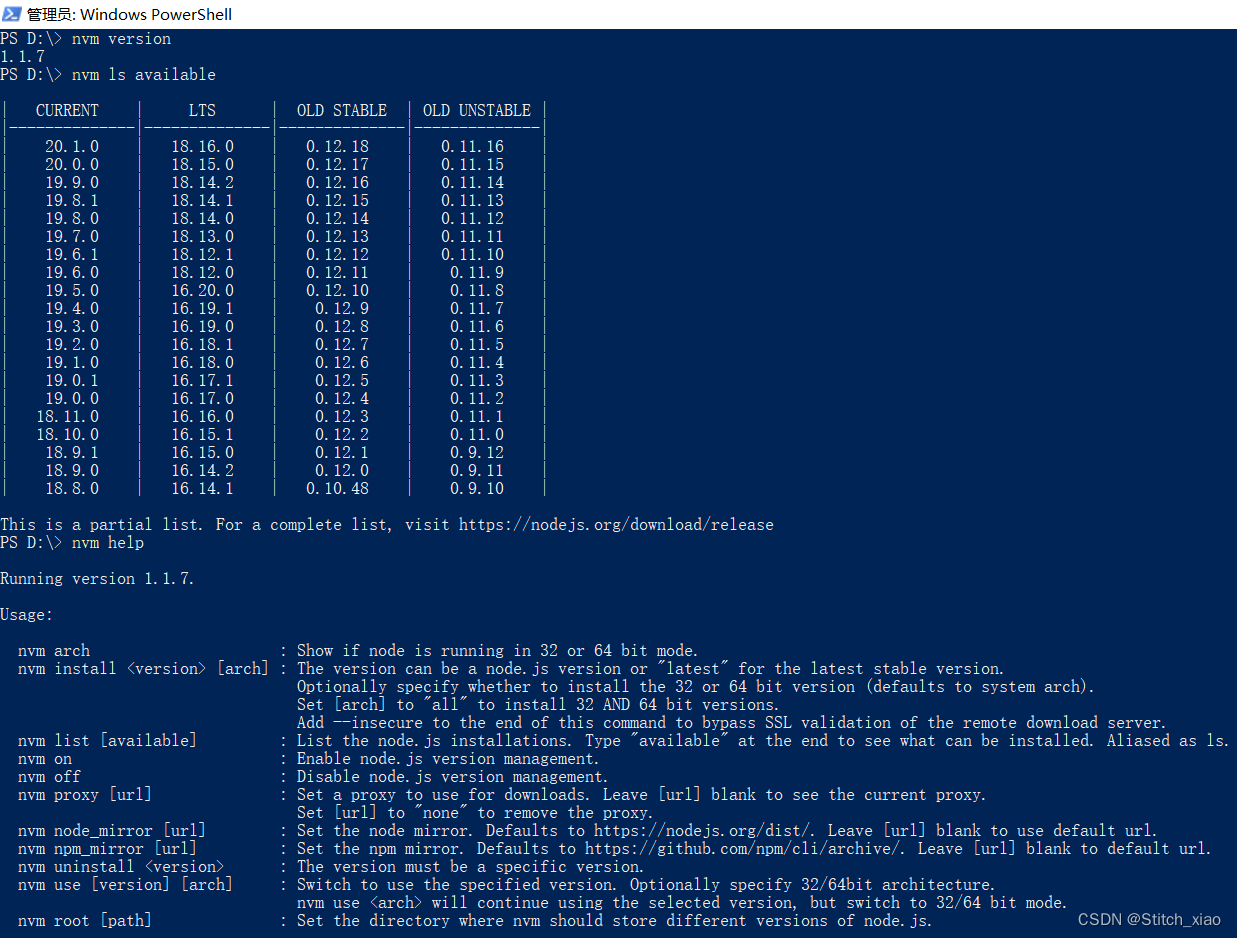
4.配置node和npm的镜像地址:
在nvm安装目录,找到 setting.txt 文件加上如下两行:
node_mirror: https://npm.taobao.org/mirrors/node/
npm_mirror: https://npm.taobao.org/mirrors/npm/
5.使用mvm安装其他版本的nodeJs
打开poweshell,如下图操作安装其他低版本的nodeJs
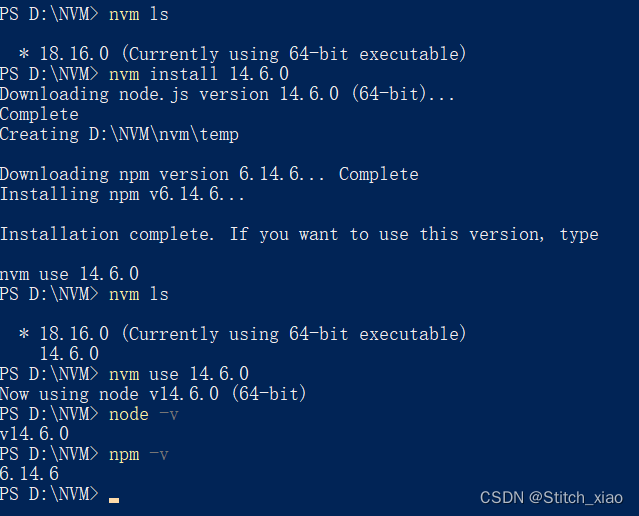
如上图两个版本的nodejs就安装好并且切换到了低版本